
He decidido escribir este post sobre fondos para LinkedIn a la vista de lo difícil que resulta crear uno que quede bien.
Igual piensas: «No es tan dífícil, a mí no me costó tanto». ¿Seguro? ¿Lo has revisado desde el móvil? Porque la imagen de fondo de LinkedIn se ve de una forma en PC, y de otra totalmente distinta en móviles
¿Te habías dado cuenta? Cambian las dimensiones y las zonas visibles. Esto hace bastante difícil conseguir crear una imagen de fondo que quede bien en cualquier dispositivo.
Esto no pasa solo en LinkedIn. También pasa con la foto de portada de Facebook, que funciona de forma diferente si se trata de un perfil personal o de una Fan Page, y también se ve muy distinta desde el móvil. Aquí tienes un post con plantillas y recomendaciones para hacer una foto de portada de Facebook que se vea genial en cualquier dispositivo.
Me puse a crear el mío porque me pareció que tenía un amplio margen de mejora, y aquí me tienes, compartiendo contigo todo lo que he aprendido en el proceso. Por cierto, ¿te gusta como ha quedado?
¿Qué es el fondo de perfil?
Si te fijas, al visitar cualquier perfil de LinkedIn, aparecen dos imágenes en la parte superior, la foto de perfil y la imagen de fondo.

Si todavía no la has cambiado, se verá algo así.
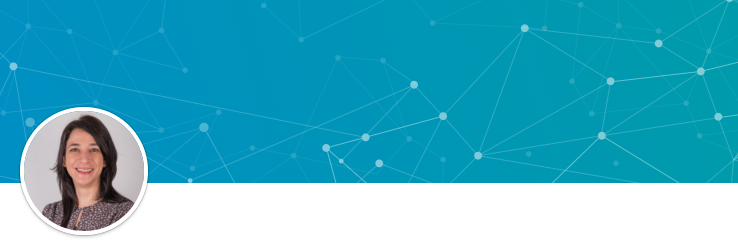
Y esto no es que no te vaya bien: directamente perjudica tu marca personal.
¿Por qué es importante la imagen de fondo de LinkedIn?
No personalizar tu fondo de LinkedIn da a entender que eres una persona que no presta atención alguna a su imagen profesional, ni le da importancia. ¿Esa es la impresión que quieres causar?
LinkedIn es, como sabes, la red profesional más utilizada.
Si estás buscando empleo no puedes permitirte no gestionar tu perfil en esta red social, porque La diferencia entre tener un buen perfil o tenerlo abandonado puede ser definitiva.
- Los seleccionadores y reclutadores de personal van a buscar tu nombre y a revisar tu presencia online.
- Tu perfil de LinkedIn es lo primero que verá cualquiera que busque tu nombre en internet.
- Y lo primero que verán es la imagen de fondo: destaca más (mucho más) que la de perfil, ¡es mucho más grande! Aunque tendemos a fijarnos en las caras, la portada se ve mucho más por su tamaño.
- Necesitas una imagen excelente para causar una impresión excelente : ¡eso ayudará a que cuenten contigo!
Fondos para LinkedIn: ¿qué tipo de imagen es la que debo poner?
Existen varios tipos de criterios que tienes que tener en cuenta.
Por un lado están las especificaciones técnicas: tamaño, tipo de archivo…
Por otra parte están los criterios de contenido y diseño: ¿qué mostrar?
Y por último está lo que te decía: que la imagen se vea bien en cualquier dispositivo.
Veamos paso a paso qué se puede hacer para resolver las tres cuestiones y crear el mejor fondo para tu perfil de LinkedIn.
Especificaciones técnicas:
La imagen tiene que tener un tamaño de 1584×396.
Eso no significa que todo lo que se incluye vaya a ser visible, ¡ojo! Para asegurarte de obtener un buen resultado, lee el siguiente apartado con atención y fíjate en la plantilla adjunta.
Los formatos autorizados son JPG, PNG o GIF, y su peso no debe superar los 8 MB.
Más abajo explicaré paso a paso como conseguir una imagen con las dimensiones que necesitas y el proceso para cambiarla.
¿Cómo conseguir que se vea bien en cualquier dispositivo?
Lo que sucede, es que la foto de perfil aparece en un lugar diferente según se esté viendo en móvil o en pc. Mientras que en el ordenador la verás superpuesta a medias en el extremo izquierdo de la imagen, en el móvil aparece en el centro, y se muestra en un tamaño proporcionalmente mayor.
Por eso, los únicos espacios visibles en ambos dispositivos son:
-la franja superior, de parte a parte de la foto y con un ancho de unos 120 píxeles.
-un recuadro en la parte derecha de la foto de unos 500 píxeles de ancho.
Fíjate en la plantilla a continuación:

La zona de la imagen que se verá en cualquier dispositivo es la que aparece en azul. Las dimensiones son aproximadas, ya que dependerá del tamaño de la pantalla. Por si acaso, no pongas demasiad cerca de los bordes nada que no quieras que se vea cortado.
¿Qué quieres mostrar?
Puedes enfocar de diferentes formas tu imagen de fondo de LinkedIn, pero tienes que conseguir que sirva para reforzar la parte escrita, subrayando tu imagen profesional.
Para subrayar tu actividad, puedes mostrar una imagen donde se te vea «ejerciendo» o bien una imagen que represente lo que haces, que se pueda relacionar fácilmente con tu actividad.
Muchos fondos de perfil incluyen escenas del lugar de trabajo. Puede funcionar bien tanto una imagen panorámica del edificio como la foto de un detalle de una sala, o de tus herramientas de trabajo. Observa tu alrededor con enfoque creativo y rescata lo que veas más fotogénico.
Si no encuentras nada que te convenza o no quieres compartirlo, puedes recurrir a los bancos de imágenes, como Pixabay o Pexels. Todos tienen un buscador que te sugerirá cientos de fotos relacionadas con la palabra que busques, ¡seguro que alguna te inspira!
Los fondos de LinkedIn pueden servir también como escaparate de tus principales logros. Si has conseguido algo en tu carrera de lo que te sientas especialmente orgulloso, puedes reflejarlo en la imagen. Eso sí, te recomiendo no caer en el «autobombo», puede ser perjudicial.
¿Estás promocionando algo? Si acabas de sacar algún libro o un curso, puedes preparar una creatividad que funcione como llamada a la acción y te ayude a potenciar las ventas a través de LinkedIn.
Si nada de esto te convence, puedes utilizar un color sólido o una textura. Puede servir para potenciar la imagen de tu marca o de la empresa para la que trabajas si utilizas los colores corporativos.
Existen muchos sitios donde puedes descargar texturas gratis, como www.textures.com o www.textureking.com. Para que no te quede un fondo demasiado impersonal, añádele un slogan o algún elemento que permita relacionar la imagen contigo o con tu actividad.
¿No te encaja ninguna de estas opciones? Algo que siempre funciona son las imágenes alegres, que evoquen momentos felices: gente sonriendo, un paisaje muy bonito, o actividades agradables al aire libre. Siempre, por supuesto, buscando la forma de conectar lo que muestras en la imagen con tu personalidad o con tu trabajo.
6 Consejos rápidos para tu Foto de Portada de LinkedIn
- Mira qué hace «la competencia»: revisa varios perfiles similares al tuyo, ¡es muy inspirador!
- Dedícale tiempo, para definir qué quieres mostrar y para encontrar los mejores recursos para hacerlo.
- Asegúrate de que sea una imagen llamativa y atractiva.
- Que esté en línea con tu actividad y tu personalidad, que pueda relacionarse fácilmente contigo.
- Y que sea coherente con tu ubicación geográfica: si estás ofreciendo tus servicios en Málaga, por ejemplo, no irá bien una foto de un paisaje de los Pirineos, a no ser que todo el mundo conozca tu gran afición por los deportes de montaña y esto se relacione con tu trabajo.
- Revisa tu diseño siempre desde todos los dispositivos antes de darlo por bueno.
Herramientas para crear fondos para LinkedIn gratis:
Las fotos de los bancos de imágenes nunca son de las dimensiones que necesitas, ¡y menos en este caso! Los fondos de LinkedIn tienen unas dimensiones bastante particulares… Necesitarás echar mano de alguna herramienta.
Existen un montón de herramientas específicas para crear fondos de LinkedIn gratis. Yo he utilizado Genial.ly, que es mi herramienta favorita de creación de contenido en imagen. Eso sí, con Genial.ly necesitas comprar una licencia para poder descargar tu creatividad.
Sirve cualquier herramienta de creación de imágenes que te permita seleccionar las dimensiones de la imagen y descargar tu creatividad sin añadir el logo de la herramienta. Te propondré cuatro, ¡para que tengas donde elegir!
Un consejo: Antes de empezar a mirar herramientas, define siempre de antemano qué quieres mostrar. Si empiezas por mirar las imágenes y maquetas de las herramientas a ver cuál te encaja a ti, perderás todo el día sin conseguir avanzar.
Así que piensa y decide:
- Voy a mostrar mi slogan
- Quiero que todo el mundo sepa que he escrito un ebook
- Voy a buscar una imagen agradable que se relacione con mi profesión,
- etc.
Si sabes qué estás buscando, tardarás mucho menos en encontrarlo. Y si sabes qué vas a poner, tardarás mucho menos en crear la imagen, ¡avisado quedas!
Todas las herramientas que verás a continuación comparte una serie de características: son herramientas online (no tienes que descargar software en tu PC), puedes crear y descargar imágenes gratis, permiten subir archivos desde tu PC y ofrecen un montón de posibilidades de edición. Además todas ellas tienen un apartado específico de creación de fondos para LinkedIn:
www.fotor.com
Canva
app.bannersnack.com
Visme.co
Paso a paso:
Todas las herramientas tienen un apartado que se llama «Banner para LinkedIn», «LinkedIn Background» o «LinkedIn Cover», normalmente situado en el apartado «Social Media». Al seleccionarlo, caerás en un lienzo en blanco y a la izquierda tienes los recursos: botones para añadir textos, formas, fondos, texturas o imágenes.
¡Ojo! Muchas de las plantillas que te ofrecen no funcionarán bien en el móvil, porque se verán cortadas. Aplica siempre la plantilla que incluyo más arriba. Un truco que a mí me funciona muy bien y que explico más a fondo en el post sobre la portada de Facebook es el del «rectángulo de seguridad»: añade rectángulos con las dimensiones de las partes visibles en el lienzo de trabajo, para asegurarte de incluir todo lo que no quieras que se vea cortado dentro de las áreas de seguridad. Después acuérdate de eliminarlos cuando termines tu diseño.
¿Ya tienes tu imagen lista?
Para cambiar tu imagen de fondo, debes acceder a tu perfil de LinkedIn desde el PC y hacer clic en «Yo», justo bajo tu foto de perfil, arriba a la derecha. A continuación haz clic en «Ver perfil».
Después haz clic en el icono «Editar» (el dibujo del lápiz) que se muestra sobre la cabecera de la imagen, y otro clic en el lápiz que hay sobre la foto de fondo.
Se abrirá una ventana con dos opciones: «Cambiar foto» mostrará el selector de archivos de tu ordenador, para que elijas la imagen que hayas creado.
«Aplicar» hará que se valide el cambio.
Ahora que has actualizado la imagen, ¡haz más visible tu perfil! Aquí tienes algunos consejos para conseguirlo.
¿Qué te parecen estos consejos para crear fondos para LinkedIn gratis? ¿Has conseguido crear el tuyo? ¿Quieres añadir algo? ¡Comenta, no te cortes!










¡Muchas gracias, Miguel! Me alegra que te guste 🙂
¡Saludos!
Muy buen articulo, muy interesante.
Gracias, Daniel <3 Me alegra mucho serte útil. ¡Un abrazo, saludos!
Muy buenos comentarios Natalia: cercanos, directos y sobre todo muy útiles. Gracias
¡Me alegra que te haya servido, Imara! Saludos y gracias por comentar 🙂
Muy interesante información.
Hola, Luis, ¡eso me alegra! 🙂
Gracias por pasarte a comentar, un saludo
Buenas tardes, de acuerdo, me ha servido mucho su pagina. Gracias..